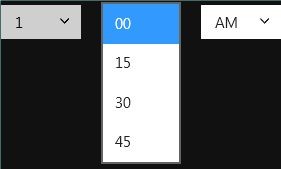Windows 8 Developer Preview の機能についてのTIPSを今回も紹介する。HTML+JSでネイティブアプリが作成できるWinJSだが、こちらで利用できるUIコンポーネントには以下の分類がある。
今回は、タッチデバイス向けのUIコンポーネントのうち、WinJS.UI.TimePicker を利用して紹介する。
サンプル
早速サンプルを紹介する。Windows 8 Developer Preview でWinJS向けの新規プロジェクトを作成し、以下のソースコードを記述する。
<!DOCTYPE html> <html> <head> <meta charset="utf-8" /> <title>WinWebApp3</title> <!-- WinJS references --> <link rel="stylesheet" href="/winjs/css/ui-dark.css" /> <script src="/winjs/js/base.js"></script> <script src="/winjs/js/wwaapp.js"></script> <script src="/winjs/js/ui.js"></script> <script src="/winjs/js/controls.js"></script> <!-- WinWebApp3 references --> <link rel="stylesheet" href="/css/default.css" /> <script src="/js/default.js"></script> <script type="text/javascript"> window.onload = function () { WinJS.UI.processAll(); } </script> </head> <body> <div data-win-control="WinJS.UI.TimePicker" data-win-options="{minuteIncrement: 15}"> </div> </body> </html>
サンプルコードで注意して頂きたい点は、data-win-control でUIコンポーネントを指定している点と、data-win-options でUIコンポーネントのオプションを指定している点だ。
この様な<div>タグを配置したのち、windows.onload 等で WinJS.UI.processAll() を利用してUIコンポーネントを活性化する。当該処理後にタッチデバイス向けのUIコンポーネントが利用可能だ。